В попередному пості Схема: як поповнити баланс біткоінами я описав схему, щоб можна було уявити як все працює, а сьогодні покажу як поповнити ваш гаманець біткоінами щоб потім використати їх для інвестування.
Для початку потібно увійти в адмін панель вашого гаманця. Для цього перейдіть на сайт гаманця xapo та натисніть кнопку "Login".
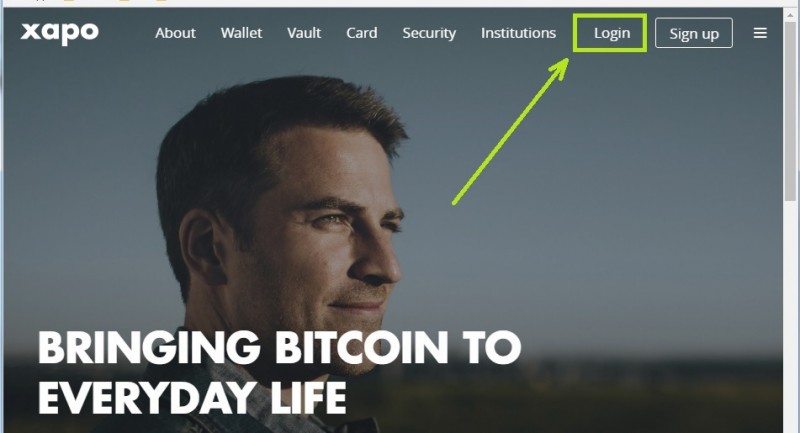
Потім натиснути кнопку "Add funds".
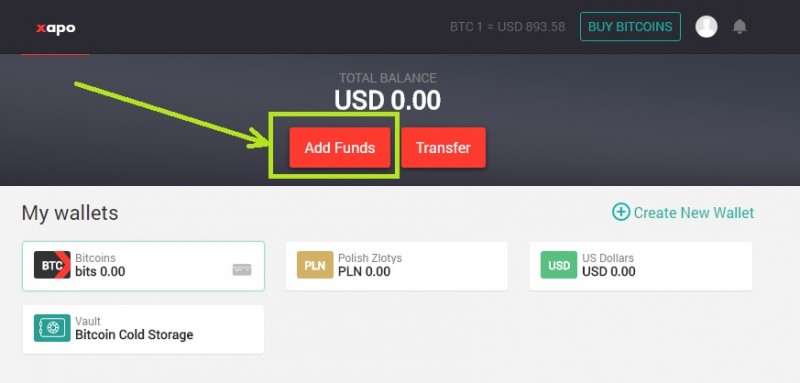
У новому вікні вибрати "US Dollars" та натиснути кнопку "Continue". (Можна вибирати і Євро, але його я не вибирав, тому не впевнений чи там такі ж опції як і при виборі долара, можете постестувати).
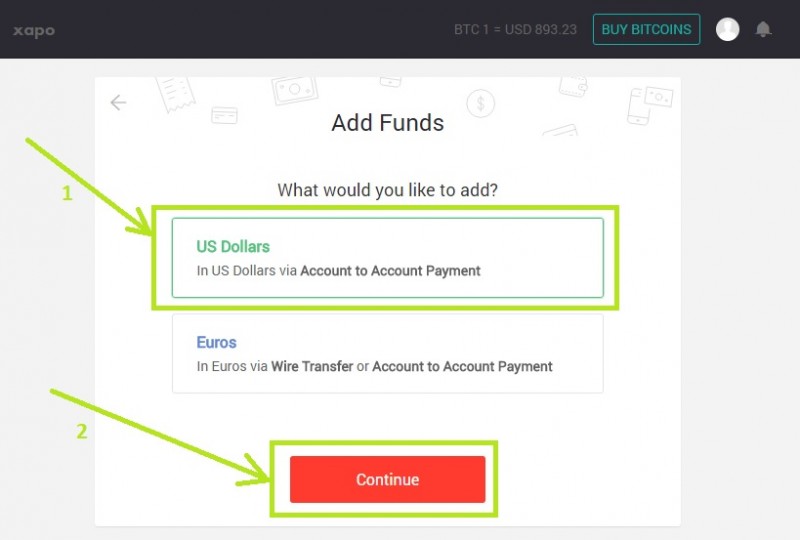
- У новому вікні я вводжу суму 10 доларів (сума, на яку хочу поповнити гаманець доларами). (Сума саме 10, бо це найменша опція на яку можна поповнити гаманець. Увага, але це не означає, що всі вони будуть використані вами для інвестування. Це лише сума для поповнення гаманця. Пізніше частина цієї суми може бути використана для обміну на біткоіни. Якщо ж обміняєте всередині гаманця всю суму на біткоіни, то і в цьому випадку вся сума не буде використовуватися для інвестування на сайтах.)
- Потім обираю інтернет сервіс Neteller для поповнення гаманця. (Можна вибрати і сингапурський інтернет банкінг WB21, бо там комісія за переказ менша - 10 цетнів, а в Neteller - 74 центи. Ясно що WB21 вигідніше, але поповнення аккаунту на WB21 відбувається звичайним банківським переказом. Це означає, що треба буде взяти з аккаунту реквізити і у вашому банку (інтернет-банкінгу) здійснити такий переказ, а це триває на мою думку дуже довго, і гратися з реквізитами я не люблю. Тим більше сума тут невелика, тому 74 центи на фоні 10$ не так вже й багато, враховуючи що за місяць буде 120% прибутку.)
- потім треба натиснути кнопку "Continue"
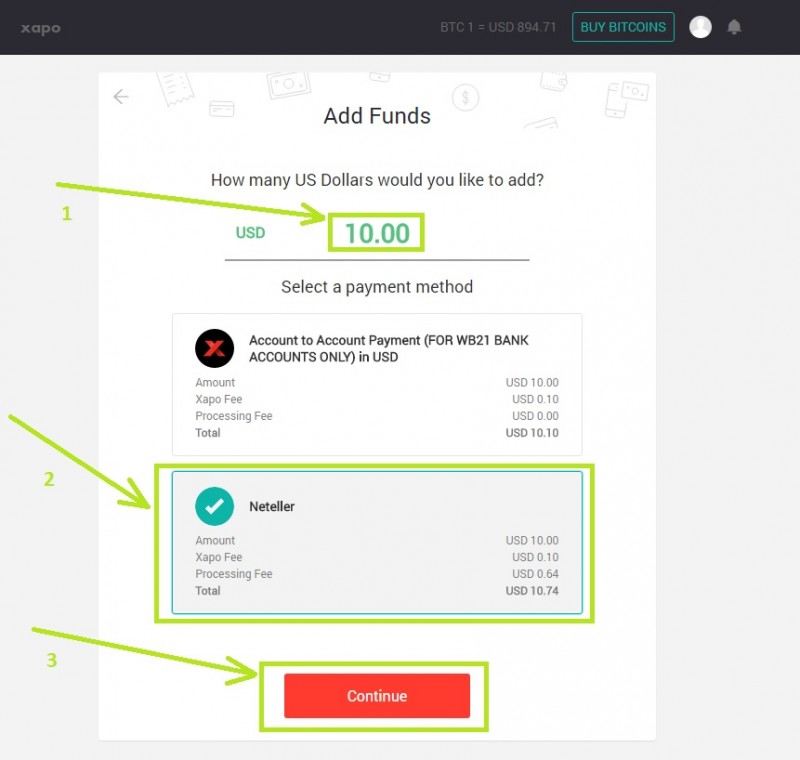
Потім, в цілях безпеки, потрібно підтвердити створення запиту ввівши пароль від вашого аккаунту.
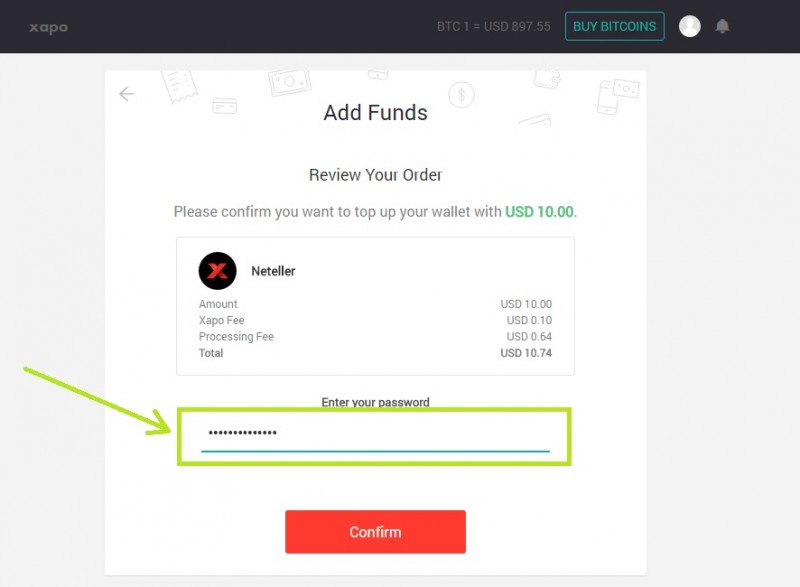
Наступне що ви побачите буде вікно з деталями запиту та інструкцією як здійснити поповнення з сайту Neteller. (На сайті Neteller потрібно буде використати дані обведені салатовим кольором).
Цей запит зберігається протягом деякого часу і очікує на поповнення.
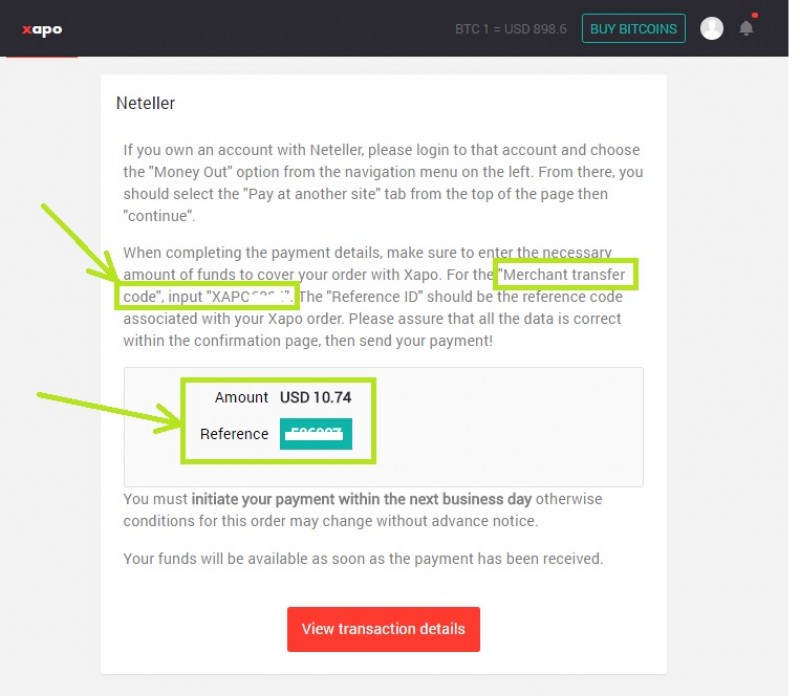
Наступне що потрібно зробити - це зареєстуватися і створити аккаунт на сайті Neteller і поповнити його використовуючи деталі вашої банківської картки (це робиться миттєво), а потім здійснити переказ коштів (згідно деталей запиту) на гаманець Xapo. Як реєструватися на сайті Neteller не показуватиму, сподіваюся що це буде просто (реєстрація відбувається сдандартно як і на всіх сайтах), але якщо буде потрібно (то можу створити пост, де покажу в деталях як це робиться). Покажу тільки як здійcнити переказ.
Після входу на сайт, адмін панель виглядатиме як на малюнку нижче. Потрібно вибрати пункт меню "Money in" для того щоб поповнити баланс аккаунту а вже потім з того балансу зробимо переказ на аккаунт Xapo.
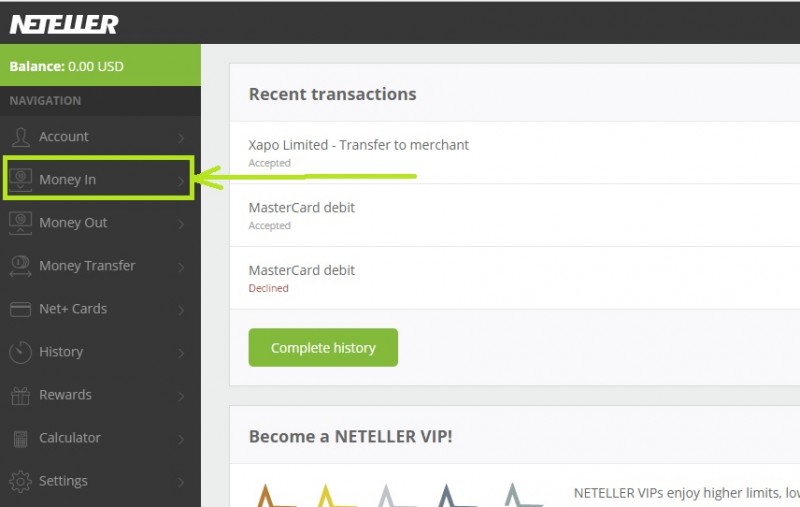
На сторінці "Money in" є масу способів як поповнити аккаунт. Це і різні типи карт, такі як Visa, Maestro, MasterCard, і різні типи платіжних інтернет сервісів, навіть біткоінами можна поповнити баланс. У мене ж ціль зробити процес доступним для людей, які не є айтішниками, і не дуже активно кристуються різними інтернет-сервісами, тим більше біткоінами. Тому вам потрібно вибрати тип вашої картки, клікнути на неї і зробити розрахунок, як в інтернет магазинах (вказавши деталі картки). У мене ж є вже збережена в аккаунті моя картка, яку я використовував раніше, тому я виберу її (секція "stored cards").
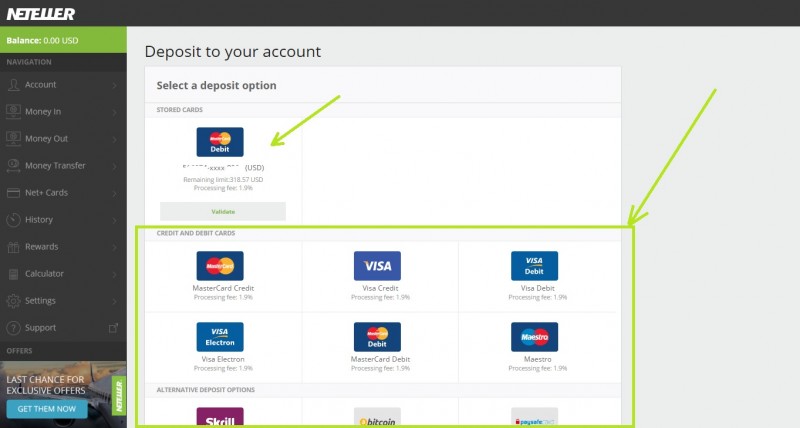
Але вікно, яке відкриється наступне буде однакове як для мене, так і для вас. У цьому вікні треба ввести суму та дані катки і натиснути кнопку "Continue". Суму я вводжу 10.74$ (так як комісія 74 центи, а отримати в гаманці я хочу цілих 10$). В цифрі 10.74 треба поставити крапку, бо кома не спрацює.
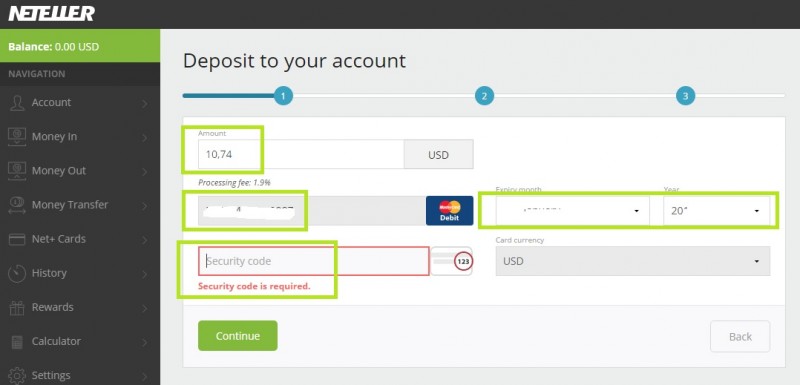
На наступній сторінці перевірте деталі поповнення та натисніть кнопку "Continue". Як видно з цієї сторінки серівіс Neteller бере додаткову комісію за поповнення "Processing fee" у розмірі 20 центів. Тобто загалом виходить щоб мати в гаманці 10$ треба заплатити 74центи+20центів= майже долар комісії, але виходячи з прибутку, який отримається, увагу можна не звертати. (Щонайменше, то це можна оптимізувати поповнення гаманця, і зробити через це WB21), ну і ще інші способи можна пошукати щоб мінімізувати комісію, але це вже поза темою поста.
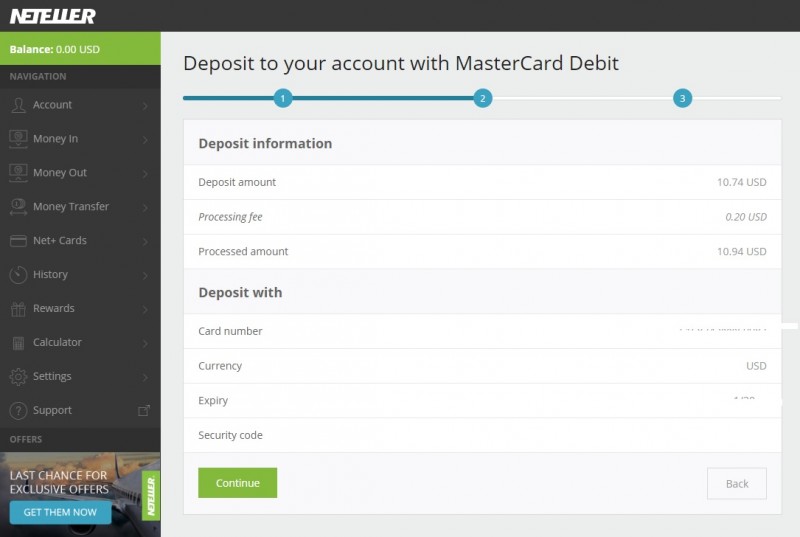
Так як картка у мене ПриватБанку, то мене перекидає автоматично (використовуючи API банку) на отаку сторінку, де для підтвердження мені треба ввести код з смс.
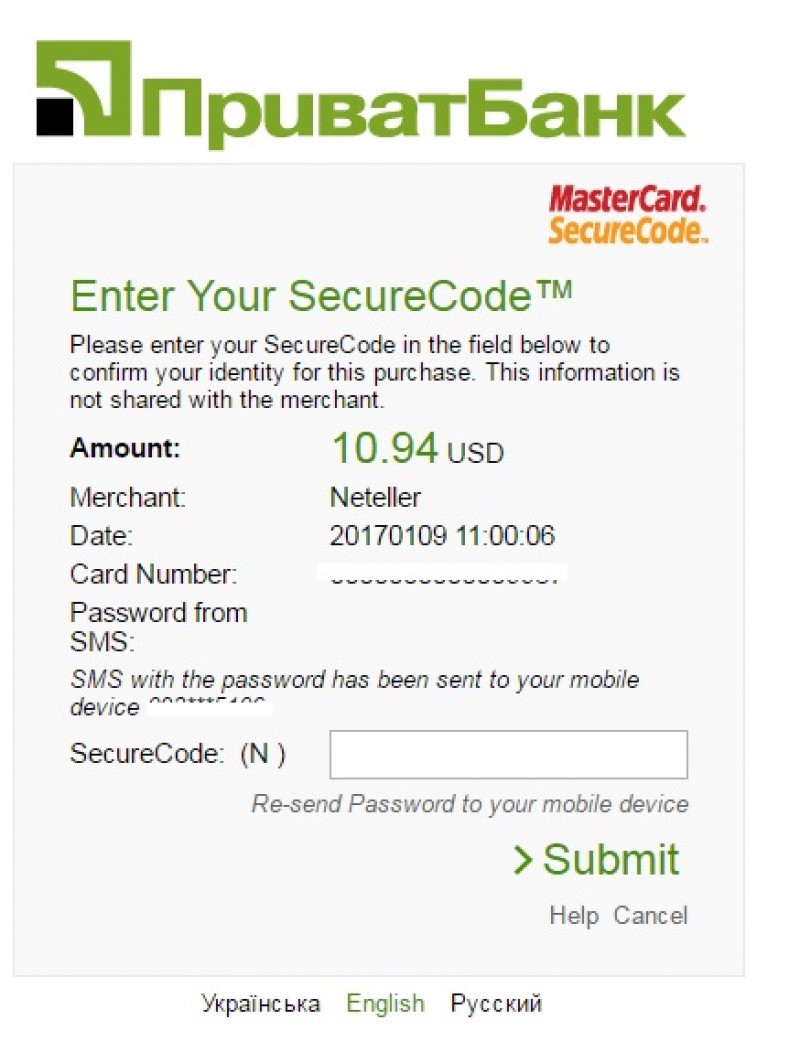
Після того як я ввів пароль, мене повернуло назад на сайт Neteller, де можна побачити, що баланс аккаунту складає 10.74$. (На emai, який використовувався для реєстрації на Neteller вам прийде підтвердження про поповнення балансу).
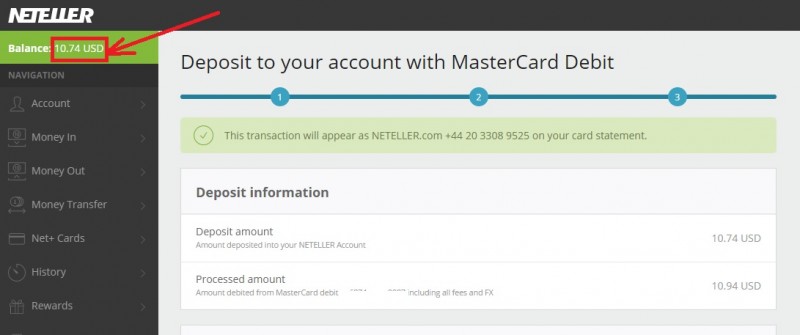
Тепер цих 10.74$ треба відправити в гаманець Xapo. для цього в адмін-панелі сайту Neteller обираємо пункт меню "Money out". І слідуючи інструціям із запиту (який ми робили раніше) на сайті Xapo, обираємо вкладку "Pay at another site" і натискаємо кнопку "Continue".
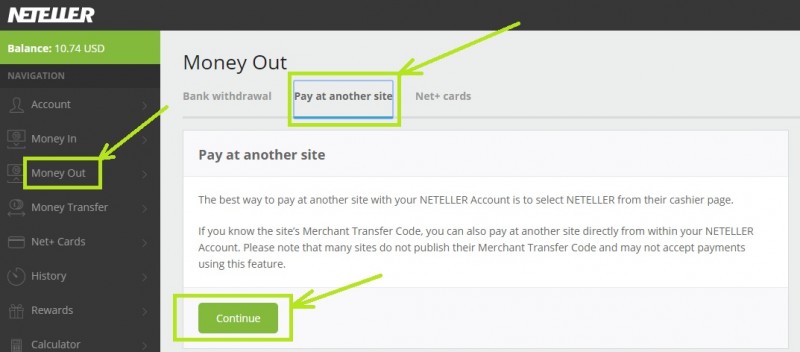
Вводимо дані і знову натискаємо "Continue".
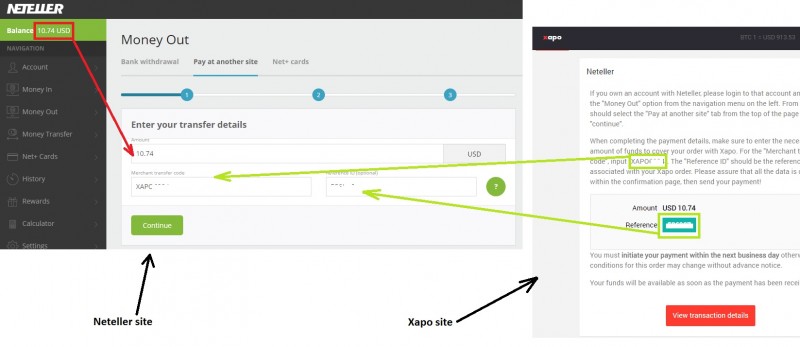
Потім треба перевірити деталі переказу і натиснути кнопку "Continue".
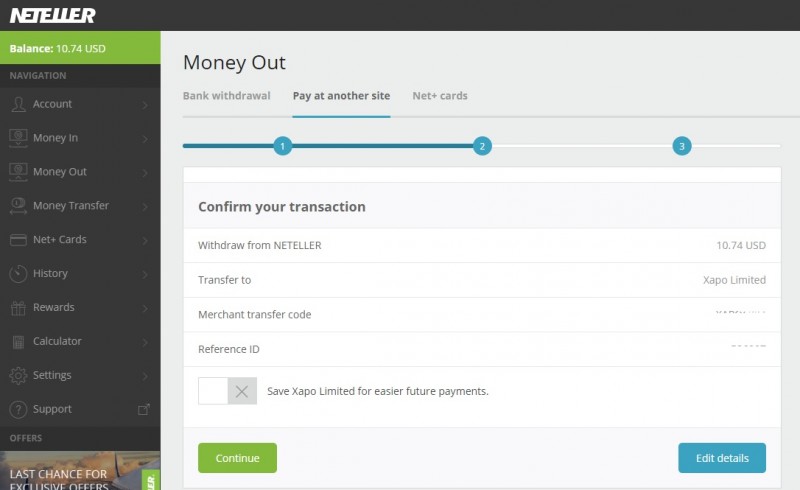
На новій сторінці буде повідомлення що ваш запит прийнято до обробки.
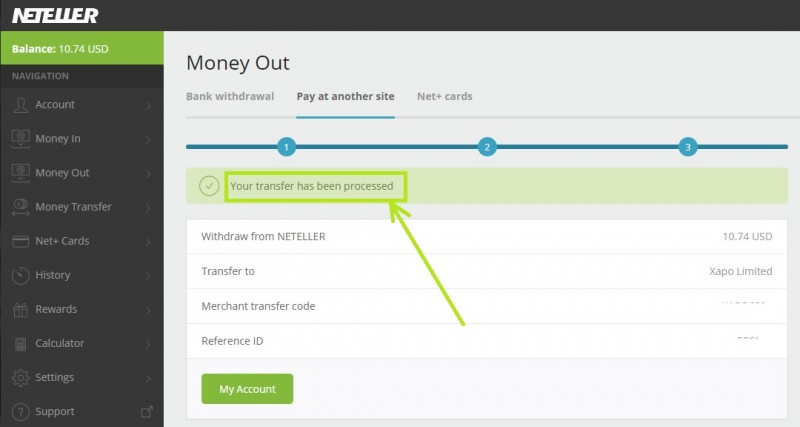
Якщо потім перейти до пункту меню "History", то баланс (вгорі зліва на сторінці) оновиться і вже буде не 10.74$ а нуль, бо гроші пішли до гаманця Xapo. В списку транзакцій на торінці видно що іконка транзакції оранжевого кольору - це означає, що транзакція в процесі обробки. Треба зачекати поки вона не стане зеленого кольору (як транзакція з мого аккаунту, та що нижче). Набирайтеся терпіння, я чекав годину поки транзакція пройшла в Neteller і ще трохи після цього - поки зарахувалася на Xapo.
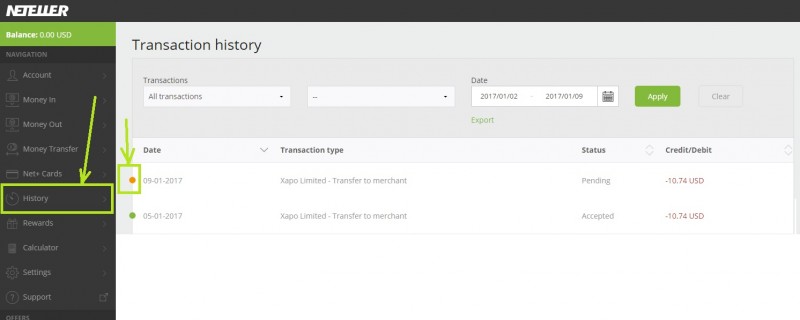
Коли вам прийде email підтвердження від Xapo про отримання коштів, ви можете перевірити баланс доларового рахунку і побачите, що там є кошти. Після цього вгорі аккаунту Xapo потрібно натиснути кнопку "buy bitcoins".
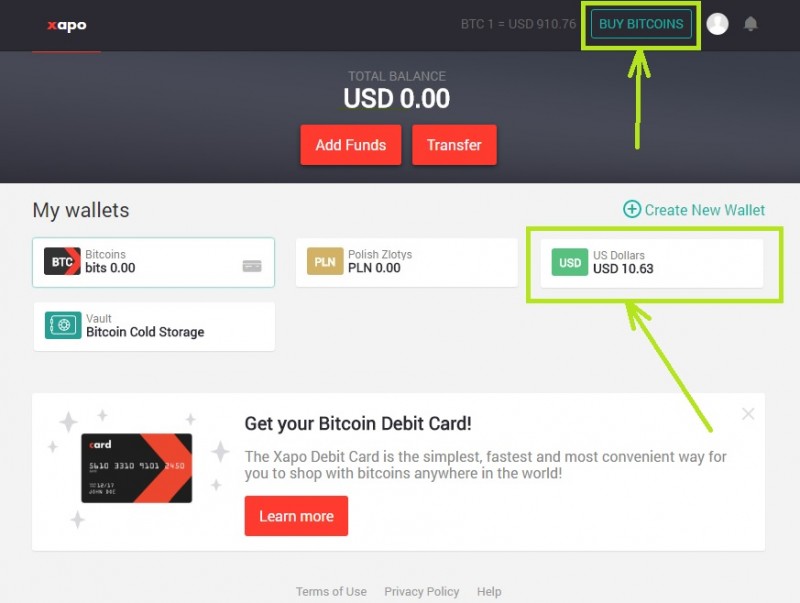
У вікні що відкриєтсья потрібно вибрати за які кошти ви хочете купити біткоіни (це доларовий рахунок, який ми поповнили) і вказати скільки купити. Суму я розрахував, так аби обміняти всі долари з рахунку на біткоіни, ви ж можете взяти і менше. Потім потрібно натиснути кнопку "Buy now".
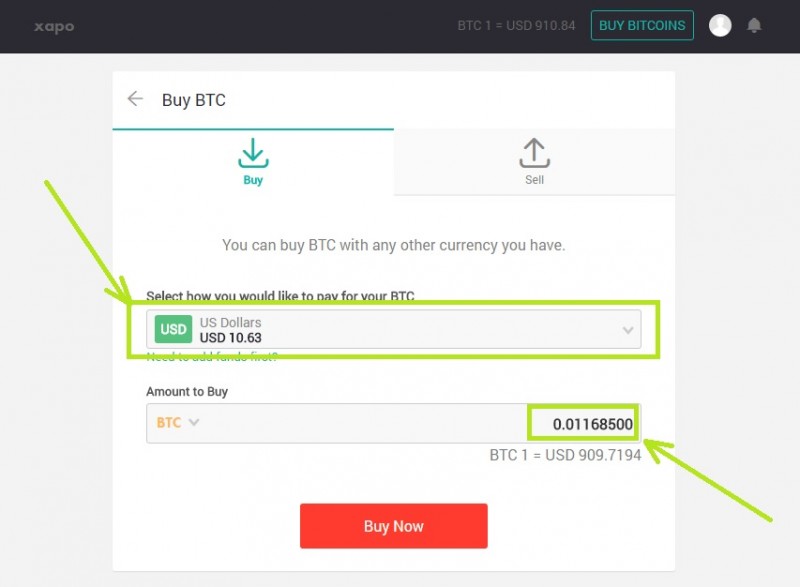
У новому вікні треба ввести пароль від аккаунту для підтвердження транзакції.
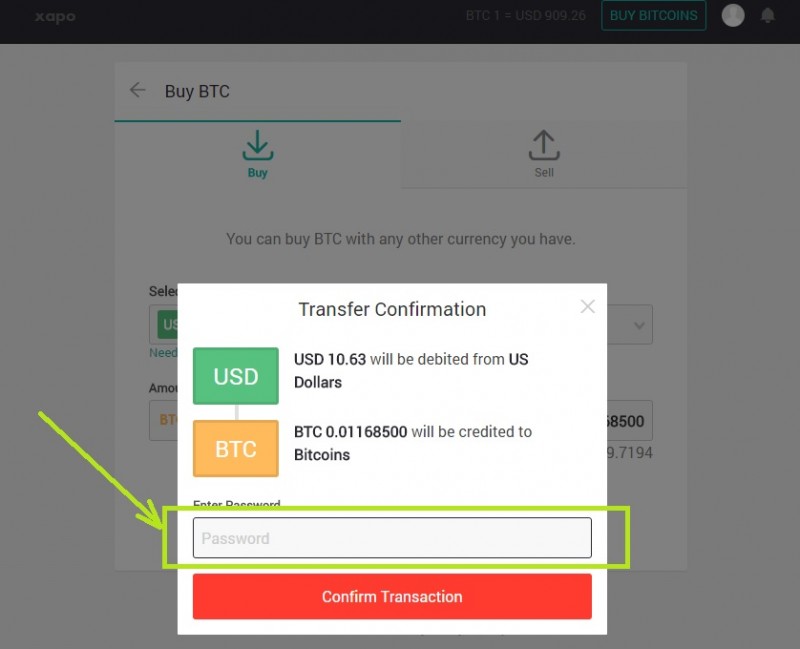
Потім потрібно ввести код із смс для підтвердження.
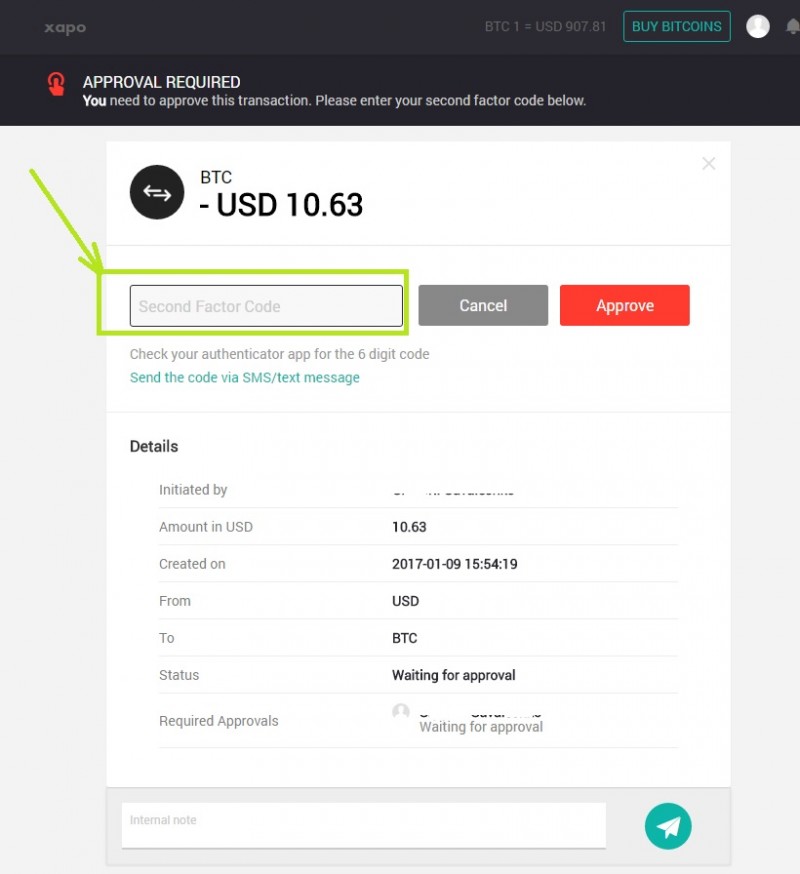
Потім ви отримаєте підтвердження про здійснення операції.
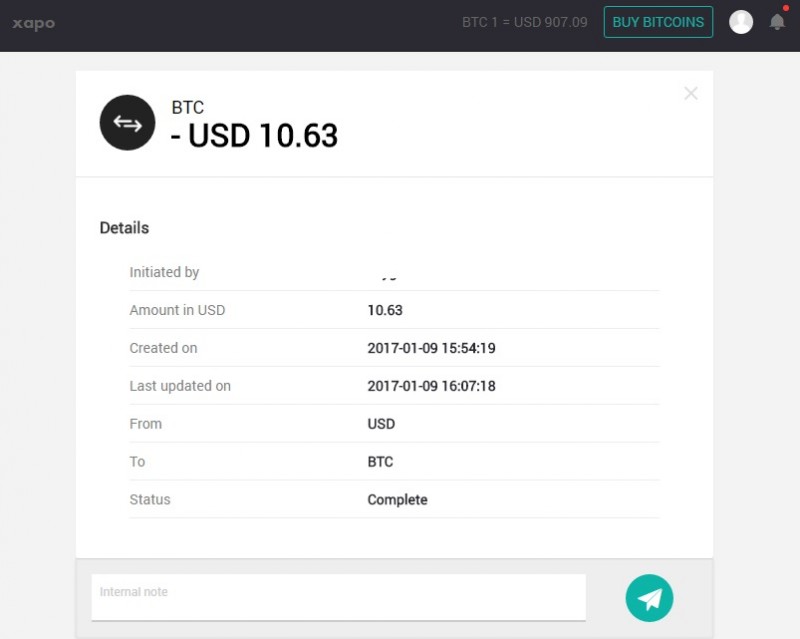
Після цього можете перейти на детальну сторінку свого біткоін рахунку і побачите що він був поповнений. (На скірншоті у мене інша сума в результаті, так як випадково поповнив не той зі своїх гаманців з яким починав пост :) ) Запис в секції "History" показує що ми поповнили рахунок з доларового рахунку.
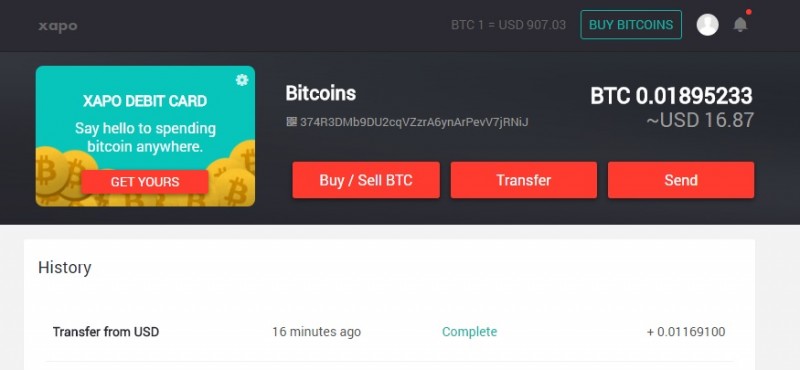
На сьогодні все. Вітаю вас, ви стали власниками Біткоін валюти. Власне не цілого біткоіна а жмені його частинок, бо на 10 доларів можна купити лише приблизно 0,01 Біткоіна. (Дрібні частинки біткоіна називаютсья сатоші, тому у моєму випадку це 1 679 100 сатоші.)
Якщо вам сподобалась стаття - можете подякувати на мою біткоін-адресу: 374R3DMb9DU2cqVZzrA6ynArPevV7jRNiJ
